Arbeiten mit Overlays
Über die Overlay-Werkzeuge in Kombination mit dem Panel Overlays können Sie Standardanpassungen auf isolierte Bereiche von Raw-Bildern anwenden.
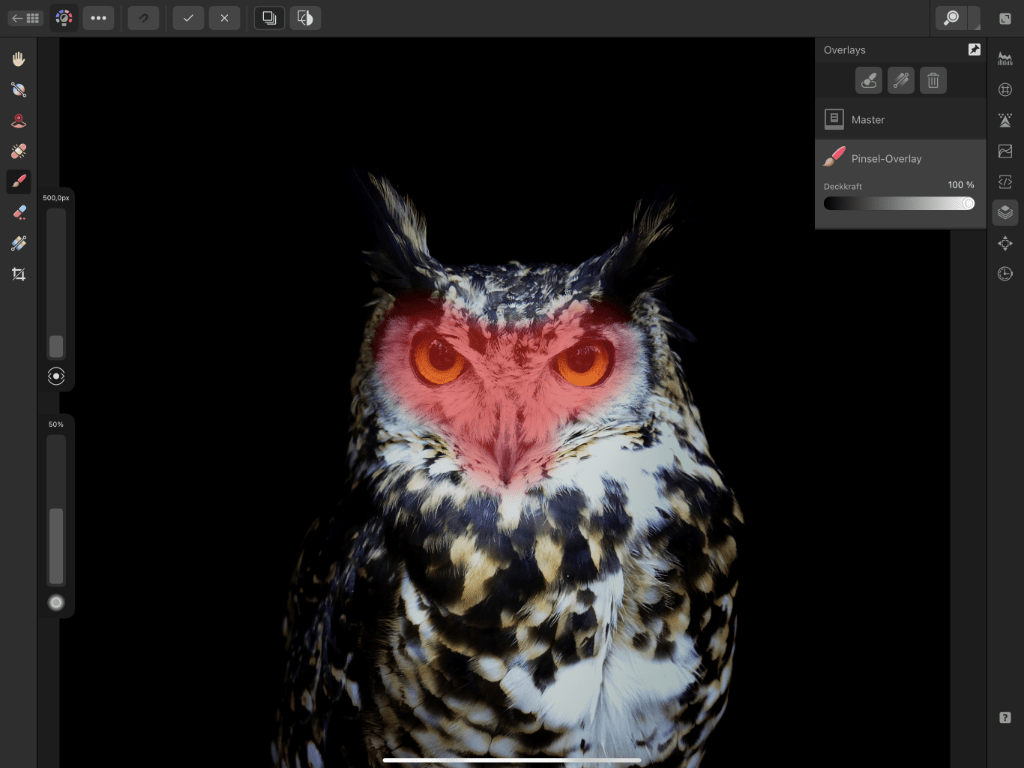
Über die Overlay-Werkzeuge in Kombination mit dem Panel Overlays können Sie Standardanpassungen auf isolierte Bereiche von Raw-Bildern anwenden.
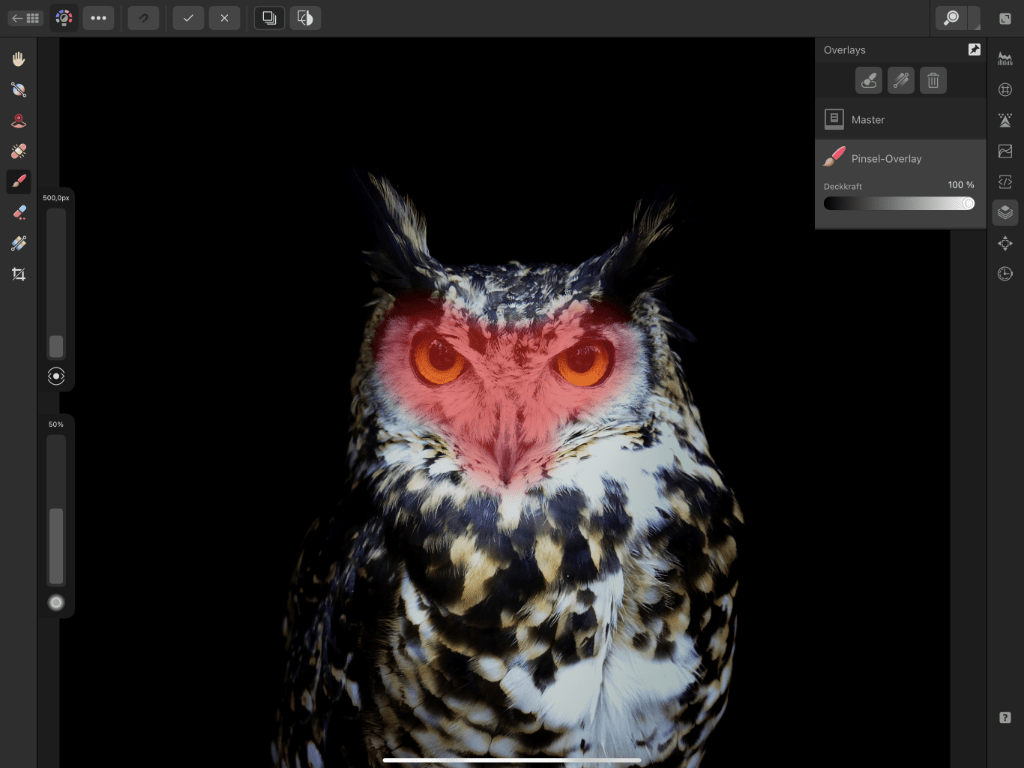
Die Overlays in der Develop Persona werden einfach auf Ihr Bild gelegt. Alle Anpassungen, die Sie auf das Overlay anwenden, beeinflussen dann auch das darunter liegende Bild.
Da sich für Overlays jedoch die Sichtbarkeit flexibel einstellen lässt, können Sie auch die Auswirkung variieren, die eine Anpassung auf das Bild hat. Die Overlays der Develop Persona übernehmen in dieser Hinsicht eine ähnliche Funktion wie die Masken in der Photo Persona.
Transparente Bereiche eines Overlays ignorieren einfach die Anpassung, und in den undurchsichtigen Bereichen ist die Anpassung sichtbar. In halbtransparenten Bereichen (wie z. B. mit dem Werkzeug "Overlay-Verlauf" erzeugt) wird die Anpassung mehr oder weniger stark angezeigt.
Welche Anpassungen auf ein Overlay angewendet werden, legen Sie in dem Panel "Overlays" fest.
Es gibt zwei Arten von Overlays: Pinsel-Overlays und Verlauf-Overlays.
Pinsel-Overlays lassen sich nur mit den Werkzeugen Overlay malen und Overlay radieren bearbeiten. Mit dem Werkzeug "Overlay malen" fügen Sie neue Bereiche zu einem Overlay hinzu. Mit dem Werkzeug "Overlay radieren" entfernen Sie Bereiche.
Das Werkzeug Overlay-Verlauf erzeugt einen Verlauf von transparent nach undurchsichtig – aber nur auf Verlauf-Overlays.
Gehen Sie im Panel Overlays wie folgt vor: